Så här Bulk Ta bort WordPress-inlägg (2 enkla lösningar)
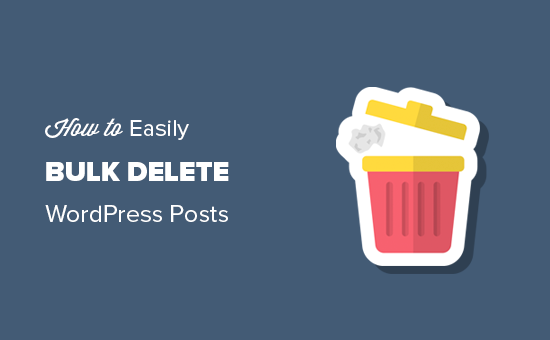
Vill du skrapa bort WordPress-inlägg? WordPress gör det super enkelt att hantera inlägg från adminområdet. Men om du vill radera många inlägg kan det ta lite tid om du väljer och tar bort dem. I den här artikeln visar vi dig två snabba och enkla lösningar för att ta bort WordPress-inlägg från din blogg.
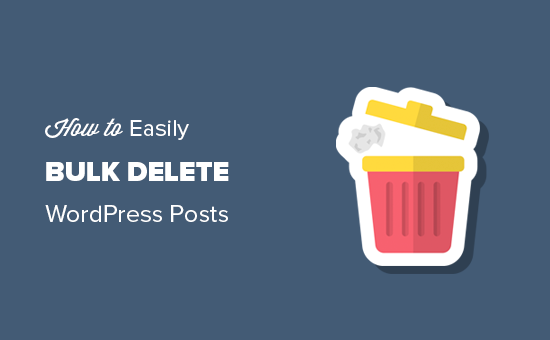
Metod 1. Bulk Ta bort WordPress-inlägg utan plugin
Denna metod är enklare och rekommenderas för alla användare. Den använder den inbyggda WordPress-funktionen för att snabbt välja ett stort antal inlägg och radera dem.
Först måste du besöka Inlägg »Alla inlägg sida. Härifrån kan du klicka på bulkväljrutan ovanför för att välja alla inlägg som visas på sidan.

Om du inte vill radera alla valda inlägg kan du nu fortsätta och avmarkera de här inläggen. Annars kan du klicka på "Bulk Options" rullgardinsmenyn och välj alternativet Flytta till papperskorgen.

Därefter måste du klicka på "Apply" -knappen för att radera valda inlägg.
WordPress flyttar nu de valda inläggen till papperskorgen.
Med den här standardmetoden kan du bara välja 20 inlägg i taget. Vad händer om du vill radera hundratals inlägg?
Klicka bara på knappen "Skärmalternativ" längst upp till höger på skärmen. Detta kommer att medföra en rullgardinsmeny där du måste ändra "Antal objekt per sida" till vilket nummer du vill ha.

Därefter klickar du på Apply-knappen och WordPress visar antalet inlägg du valt tidigare. Du kan nu gå vidare och skicka bort inlägg enligt beskrivningen ovan.
Obs! Raderade inlägg flyttas till WordPress-papperskorgen och kommer att förbli där i 30 dagar. Därefter tas de permanent bort från din WordPress-databas.
Bulk Ta bort inlägg av specifik författare eller kategori
Låt oss nu antar att du vill radera inlägg som är arkiverade under en viss kategori / tagg eller skrivet av en viss författare? Du kan helt enkelt klicka på författare, kategori eller taggar för att visa inlägg som är kopplade till dem.

Om du till exempel klickar på kategorin "Nyheter" visas listan över inlägg som är arkiverade under den kategorin. Du kan sedan välja inlägg och flytta dem till papperskorgen genom att använda menyn Bulk Options.
Metod 2: Bulk Ta bort WordPress-inlägg med hjälp av ett plugin
Standardinställningarna för borttagning av massor är ganska lämpliga för de flesta användare. Det finns dock vissa fall där du kan behöva fler alternativ för att snabbt välja specifika inlägg och sedan ta bort dem.
Om du till exempel vill radera inlägg som arkiverats inom de senaste dagarna eller inlägg som är äldre än ett visst antal dagar?
Lyckligtvis finns det ett plugin som låter dig spara bort inlägg med avancerade filter.
Först måste du installera och aktivera Bulk Delete-plugin. För mer information, se vår steg för steg guide om hur du installerar ett WordPress-plugin.
Vid aktivering, gå till Bulk WP »Bulk Ta bort inlägg sida i ditt WordPress-administratörsområde för att radera inlägg. Pluggen erbjuder flera sätt att filtrera och välja inlägg som du vill radera.

Du kan filtrera inlägg efter varaktighet, välj meddelanden publicerade under de senaste x dagarna, radera dem direkt utan att skicka till skräp och till och med schema för att ta bort senare.
När du rullar ner längre på inställningsskärmen hittar du fler alternativ för att välja och ta bort inlägg enligt kategorier, anpassade taxonomier, anpassade posttyper och mer.

Bulk Delete kan också användas för att ta bort kommentarer, sidor, användare och anpassade fält.
Vi hoppas att den här artikeln hjälper dig att lära dig hur du enkelt kan ta bort WordPress-inlägg med hjälp av dessa två metoder. Du kanske också vill se vår lista över de bästa WordPress-pluginsna för företagswebbplatser.
Om du gillade den här artikeln kan du prenumerera på vår YouTube-kanal för WordPress-videoinstruktioner. Du kan också hitta oss på Twitter och Facebook.


